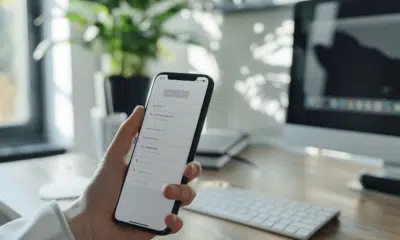Ajout d’un deuxième compte sur Teams : procédure étape par étape
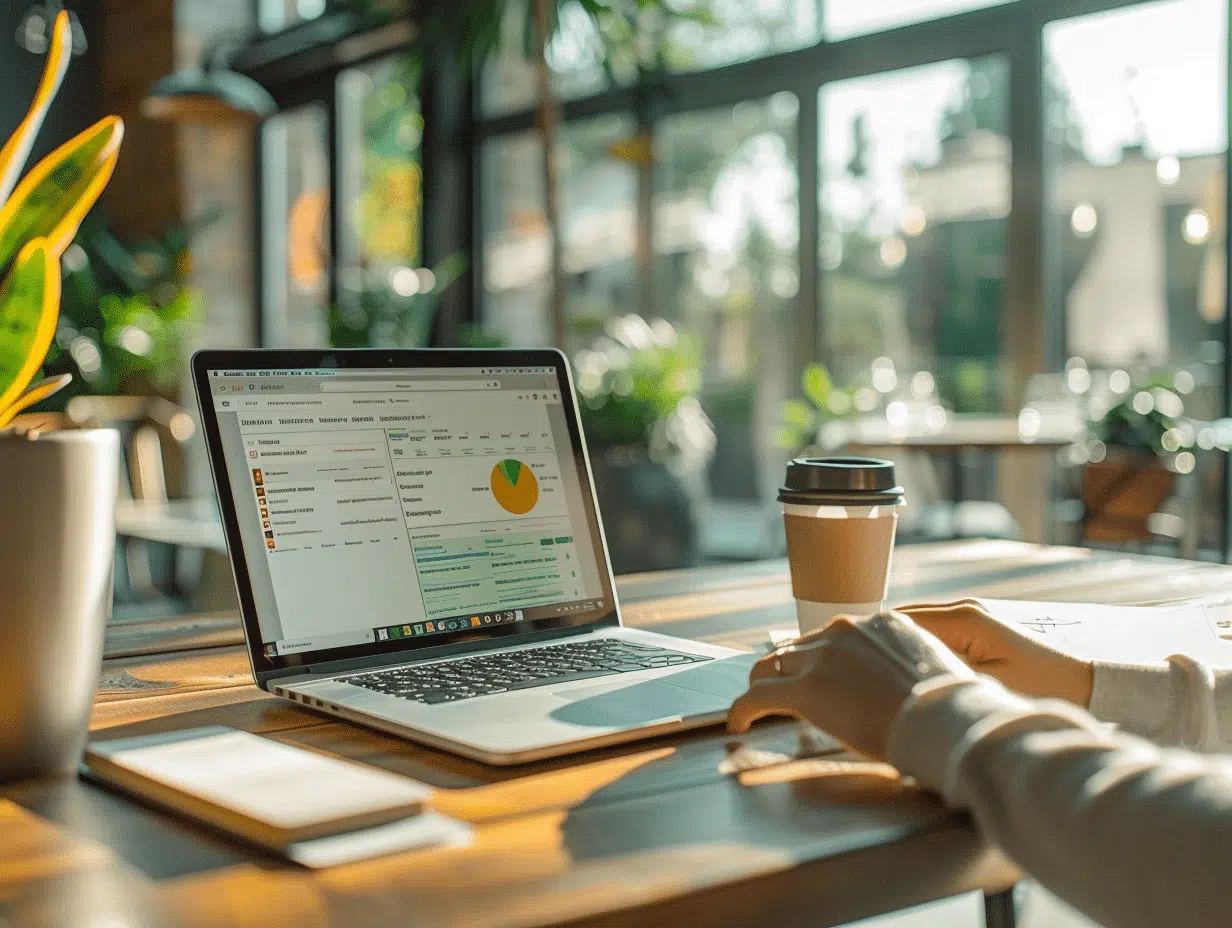
Gérer plusieurs comptes sur Microsoft Teams peut s’avérer essentiel pour ceux qui jonglent entre différentes équipes ou organisations. Pour ajouter un deuxième compte, commencez par ouvrir l’application Teams sur votre appareil. Cliquez sur votre avatar en haut à droite de l’écran et sélectionnez ‘Ajouter un compte’.
Une nouvelle fenêtre s’ouvrira vous invitant à saisir les informations du second compte. Entrez l’adresse e-mail et le mot de passe correspondant. Une fois connecté, vous pourrez basculer entre les comptes en cliquant simplement sur votre avatar et en sélectionnant le compte désiré. Ces étapes simples permettent une gestion fluide et efficace.
A lire aussi : Différence entre le Web et l'Internet : explications et distinctions essentielles
Plan de l'article
Comprendre le fonctionnement des comptes multiples sur Teams
Microsoft Teams, outil clé pour la collaboration en ligne, a su s’adapter aux besoins des professionnels en permettant la gestion de comptes multiples. Cette fonctionnalité, bien que pratique, nécessite parfois une déconnexion et une reconnexion pour basculer d’un compte à l’autre. Cette contrainte peut sembler fastidieuse, mais elle garantit une séparation claire entre les différents environnements de travail.
Lire également : Meilleur réseau blockchain : comparaison et analyse détaillée
Les étapes de la procédure
Pour faciliter la navigation entre plusieurs comptes, suivez ces étapes simples :
- Ouvrez l’application Teams sur votre appareil.
- Cliquez sur votre avatar en haut à droite de l’écran.
- Sélectionnez ‘Ajouter un compte’.
- Entrez l’adresse e-mail et le mot de passe correspondants.
- Basculez entre les comptes en cliquant sur votre avatar et en sélectionnant le compte désiré.
Ces étapes permettent une gestion fluide de vos différentes activités professionnelles.
Microsoft Teams et ses utilisateurs
Les professionnels utilisent Microsoft Teams pour gérer des projets variés ou interagir avec plusieurs organisations. La possibilité de gérer plusieurs comptes s’avère donc indispensable pour eux. Toutefois, cette fonctionnalité pourrait encore être optimisée pour éviter les déconnexions/reconnexions répétitives, par exemple en intégrant une option de basculement instantané entre les comptes.
Améliorations potentielles
Microsoft pourrait envisager une mise à jour permettant un basculement plus rapide entre les comptes. En attendant, les utilisateurs peuvent utiliser des outils tels que Powell Teams, qui offre une interface améliorée pour la gestion des comptes multiples. Powell Teams propose des solutions avancées de gestion, rendant l’expérience utilisateur plus fluide et intuitive.
La gestion de comptes multiples sur Microsoft Teams est une fonctionnalité essentielle pour les professionnels.
Procédure d’ajout d’un deuxième compte sur Teams
Pour ajouter un deuxième compte sur Microsoft Teams, suivez les étapes suivantes :
- Ouvrez l’application Teams sur votre appareil.
- Cliquez sur votre avatar en haut à droite de l’écran.
- Sélectionnez ‘Ajouter un compte’.
- Entrez les informations de votre compte Microsoft (adresse e-mail et mot de passe).
- Pour basculer entre les comptes, cliquez à nouveau sur votre avatar et sélectionnez le compte souhaité.
Si vous utilisez la version web de Teams, une solution alternative consiste à ouvrir plusieurs instances de Teams en utilisant la fonctionnalité de navigation privée de votre navigateur. Par exemple, avec Microsoft Edge :
- Ouvrez une fenêtre de navigation privée.
- Connectez-vous à Teams avec votre deuxième compte.
L’utilisation d’Office 365 est nécessaire pour ajouter un deuxième compte sur Teams. Il est aussi possible d’utiliser d’autres navigateurs prenant en charge la navigation privée.
Pour les utilisateurs avancés, l’application web Teams permet une gestion plus flexible des comptes multiples. Cette méthode nécessite toutefois une familiarité avec les outils de navigation et de gestion des comptes en ligne.
Conseils pratiques pour une gestion efficace
Pour simplifier la gestion des comptes multiples, certains outils comme Powell Teams offrent des solutions avancées. En utilisant une interface améliorée, Powell Teams permet de basculer facilement entre différents environnements de travail. Les administrateurs peuvent se tourner vers des scripts PowerShell pour automatiser certaines tâches répétitives.
Que vous soyez un utilisateur régulier ou un administrateur, plusieurs options existent pour gérer efficacement vos comptes sur Microsoft Teams.
Gérer efficacement plusieurs comptes sur Teams
Comprendre le fonctionnement des comptes multiples
Microsoft Teams supporte la gestion de comptes multiples, une fonctionnalité essentielle pour les professionnels qui jonglent entre plusieurs projets ou organisations. Basculer d’un compte à l’autre nécessite souvent une déconnexion et une reconnexion, ce qui peut s’avérer contraignant. Utiliser des outils complémentaires peut alléger ce processus.
Solutions pour les administrateurs
Les administrateurs Teams peuvent tirer parti de PowerShell pour automatiser la gestion de multiples comptes. En utilisant des scripts adaptés, il est possible de simplifier des tâches répétitives, comme la création de nouveaux comptes ou la gestion des permissions. Pour ceux qui recherchent une interface plus conviviale, Powell Teams propose des solutions avancées. Cet outil améliore la gestion des comptes multiples en offrant une interface utilisateur optimisée.
Partage et sauvegarde des fichiers
L’intégration de OneDrive dans Microsoft Teams facilite le partage et la sauvegarde des fichiers. Les utilisateurs peuvent ainsi accéder à leurs documents depuis n’importe quel compte, simplifiant ainsi la collaboration entre différents environnements de travail.
Accès aux communautés techniques
Pour bénéficier des conseils d’experts, rejoindre la communauté technique Microsoft peut s’avérer précieux. Les forums et les groupes de discussion offrent des solutions pratiques et des retours d’expérience, permettant aux utilisateurs de maximiser l’efficacité de leur utilisation de Teams.

-
Webil y a 7 mois
Champ lexical du mot technologie et son utilisation en contexte
-
Informatiqueil y a 8 mois
Alternatives au 3131 pour consulter votre messagerie vocale
-
Informatiqueil y a 6 mois
Trouver l’identité d’un numéro de téléphone : méthodes et astuces
-
Marketingil y a 6 mois
Calcul d’entonnoir de prospection : méthodes et étapes essentielles